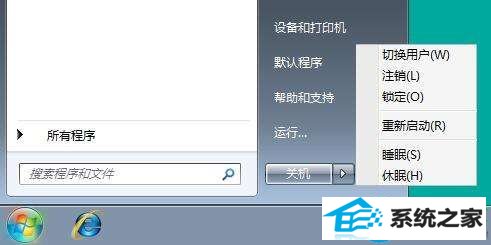小马教你win10系统开始菜单关机按钮不见了的方法
发布日期:2019-10-24 作者:专注于电脑系统 来源:http://www.08153.com
你是否遇到过win10系统开始菜单关机按钮不见了的问题。那么出现win10系统开始菜单关机按钮不见了的问题该怎么解决呢?很多对电脑不太熟悉的小伙伴不知道win10系统开始菜单关机按钮不见了到底该如何解决?其实只需要 1、首先按组合键win+r打开运行窗口,输入gpedit.msc并回车, 2、此时调出本地组策略编辑器之后,依次展开:用户配置→管理模板→开始菜单和任务栏,就可以了。下面小编就给小伙伴们分享一下win10系统开始菜单关机按钮不见了的详细步骤:
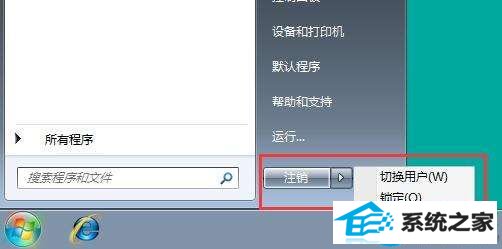
1、首先按组合键win+r打开运行窗口,输入gpedit.msc并回车,如图所示:
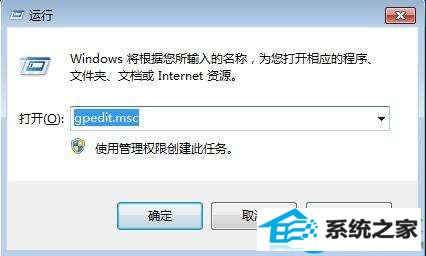
2、此时调出本地组策略编辑器之后,依次展开:用户配置→管理模板→开始菜单和任务栏,如图所示:
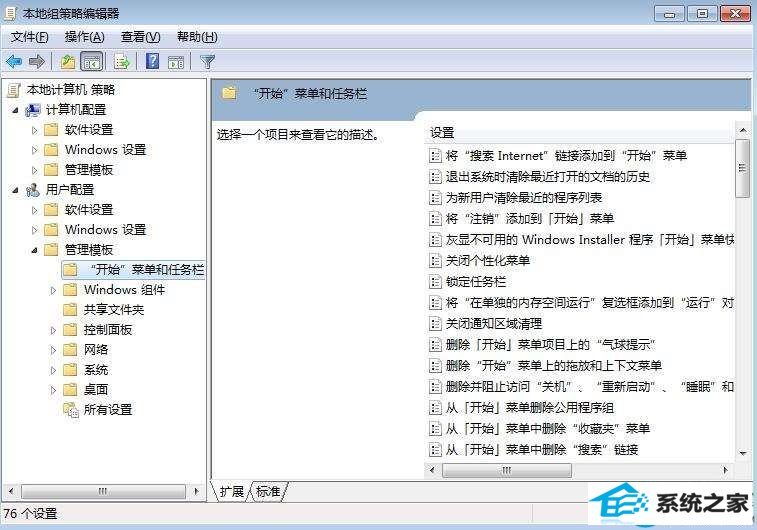
3、选中开始菜单和任务栏选项,在其右侧找到删除并阻止访问“关机”、“重新启动”、“睡眠”和“休眠”命令然后双击打开,如图所示:
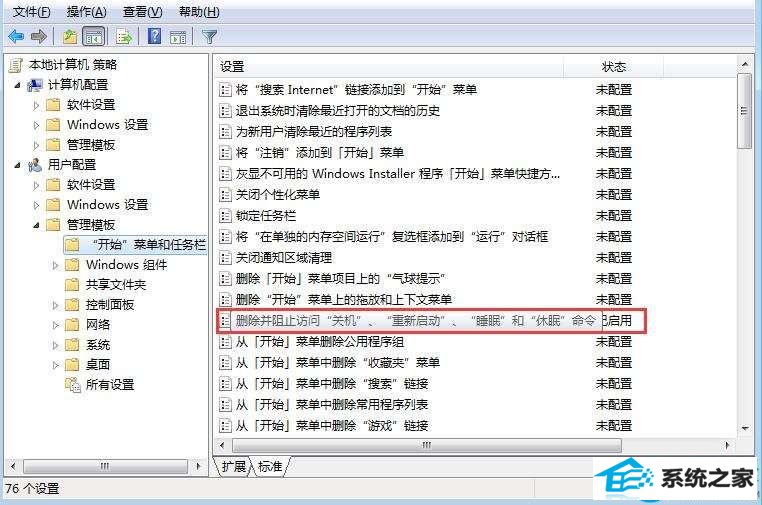
4、打开该命令窗口之后,点击选择未配置,并确定生效设置即可,如图所示:
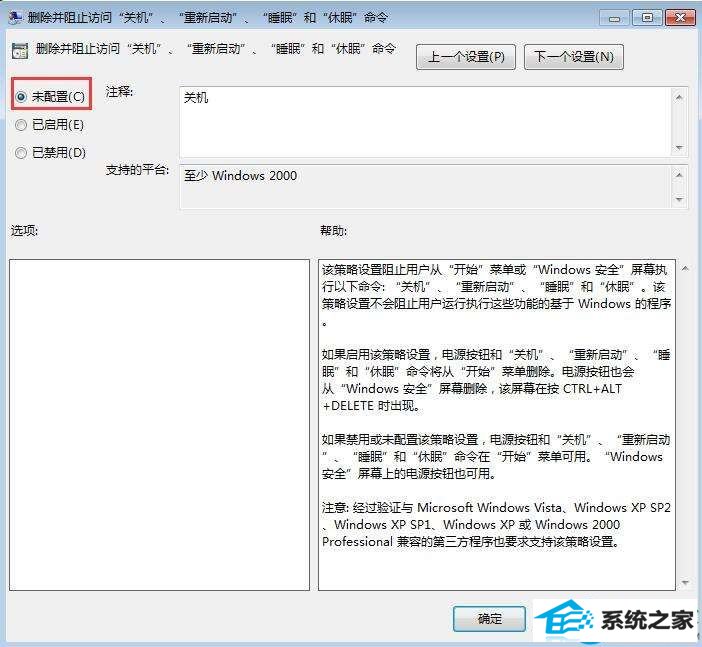
5、最后,我们返回桌面,打开开始菜单就能看到关机按钮又回来了,如图所示: